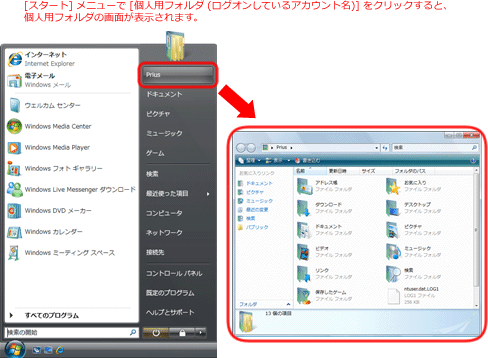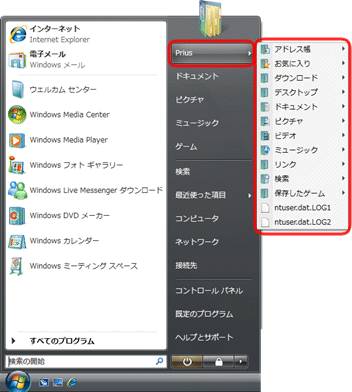Q&A情報
[スタート] メニューの [個人用フォルダ] をメニューとして表示する方法 (Windows Vista)
文書番号:104805
最終更新日:2008/04/01 12:00
ご質問
Windows Vista で、[スタート]メニューの [個人用フォルダ] をメニューとして表示する方法を教えてください。
回答
ここでは、Windows Vista で、[スタート]メニューの[個人用フォルダ]をメニューとして表示する方法について説明します。
Windows Vista の初期設定では、[スタート] メニューに表示されている [個人用フォルダ (ログオンしているアカウント名)] をクリックすると、個人用フォルダの画面が表示されます。
[スタート] メニューで、個人用フォルダに保存されたデータをメニューとして一覧表示することにより、よりすばやくデータへアクセスすることができます。
[スタート]メニューの [個人用フォルダ] をメニューとして表示するには、以下の操作を行います。
● 操作手順
- [スタート] メニューを右クリックし、表示されたメニューから [プロパティ] をクリックします。
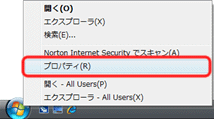
- [タスク バーと [スタート] メニューのプロパティ] 画面が表示されるので、[[スタート] メニュー] をクリックし、[カスタマイズ] をクリックします。
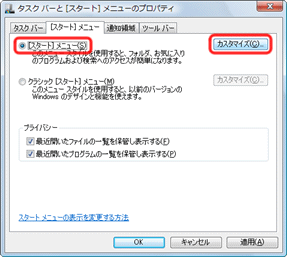
- [[スタート] メニューのカスタマイズ] 画面が表示されたら、[個人用フォルダ] 項目の [メニューとして表示する] をクリックし、[OK] をクリックします。
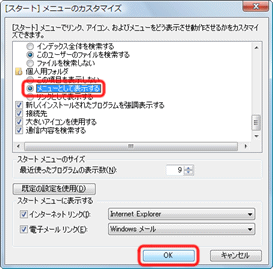
- [タスク バーと [スタート] メニューのプロパティ] 画面に戻るので、[OK] をクリックし、画面を閉じます。
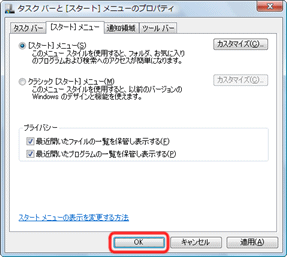
[スタート] メニューの [個人用フォルダ] にマウスポインタを合わせ、フォルダ内のデータがメニューとして一覧表示されることをご確認ください。